Android 12 ၏ Device Control Panel ကို အသုံးပြုရ ပိုလွယ်အောင် ဘယ်လိုလုပ်မလဲ ?
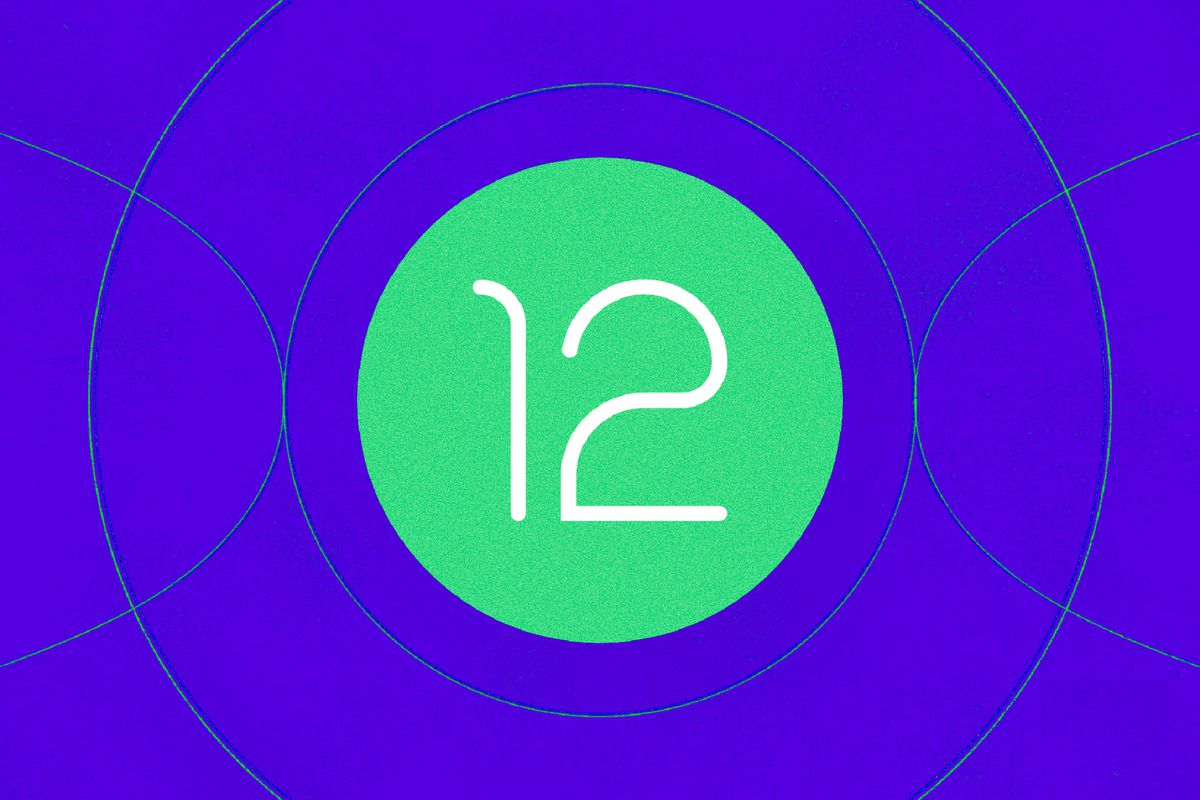
Phone မှာ Android 12 ရတဲ့အခါ ပထမဆုံး သတိထားမိနိုင်တဲ့ အချက် တစ်ခုကတော့ ထူးခြားတဲ့ Android feature က မျှော်လင့် ထားသလို မဟုတ်တော့ ပါဘူး။
မနှစ်က Android 11 ဖြန့်ချိမှု နှင့်အတူ device control panel ကို Google က operating system ထဲသို့ ထည့်လိုက် ပါတယ်။
Panel ဟာ home မှာ တပ်ဆင်ထားသော smart lights အမျိုးမျိုး နှင့် အခြား ချိတ်ဆက်ထားသော gadgets များကို သုံး၍ ညှိပေးနိုင်သော command များ ပါ၀င် ပါတယ်။
အနည်းဆုံးတော့ Pixel phones တွေမှာ phone ရဲ့ power button ကို ဖိပြီး ကိုင်ထားတဲ့အခါ အဲဒီ panel က ပေါ်လာ ပါတယ်။ Android 12 နှင့် သော်လည်းကောင်း ၎င်းက power button menu ၏ အစိတ်အပိုင်း မဟုတ်တော့ ပါဘူး။
ဒါပေမယ့် စိတ်မပူပါနဲ့ ၊ ဒါက လုံးလုံး ပျောက်သွားတာမျိုး မဟုတ်ပါဘူး။ ၎င်းကို ရောက်ဖို့ အပို step နှင့် teensy bit ပြင်ဆင်မှု အနည်းငယ်သာ လိုအပ် ပါတယ်။
Android 12 Device Control Panel ကို ပြန်ပြီး နေရာချဖို့
ပထမ ဦး ဆုံး လုပ်ရမယ့် အရာက အဲဒီ panel ကို ဘယ်မှာ ရှိသလဲ ရှာပါ ။ Android 12 မှာ panel က power button menu မှ operating system ၏ Quick Settings area သို့ ပြောင်းသွား ပါတယ်။ ( Samsung အပါအ၀င် device-makers အချို့က ၎င်းကို Android 11 တွင် လျှို့ဝှက်သော နေရာမှာ လုံခြုံစွာ သိမ်းဆည်း ပါတယ်။)
ပုံမှန်အားဖြင့် screen ရဲ့ အပေါ်ဆုံးကနေ နှစ်ကြိမ် ပွတ်ဆွဲလိုက်တာ ဖြစ်နိုင်သလို အဲဒါကို တွေ့ဖို့ ဘယ်ဘက်ကို တစ်ခါ ( သို့မဟုတ် ) နှစ်ခါ ပွတ်ဆွဲ လိုက်တာလဲ ဖြစ်နိုင် ပါတယ်။ ဒါပေမယ့် setup ၏ စက္ကန့် ၆၀ လောက်နဲ့ အဲဒါကို ပိုကောင်းတဲ့ အနေအထား တစ်ခုဆီကို ရွှေ့နိုင် ပါတယ်။
- Quick Settings area အပြည့် ဖွင့်ဖို့ screen အပေါ်ဆုံးမှ နှစ်ကြိမ် ပွတ်ဆွဲ လိုက်ပါ။ အဲဒီ menu ရဲ့ ပထမဆုံး အကွက် လေးကွက်ထဲက တစ်ခုမှာ “ Device controls” ထိန်းချုပ်မှုကို မြင်ပြီးပြီဆိုရင် အားလုံး အဆင်သင့် ဖြစ်ပါပြီ။ ဒီလိုမှ မဟုတ်ရင် နည်းနည်းညှိဖို့ လိုပါလိမ့်မယ်။
- Quick Settings area ၏ ဘယ်ဘက် အောက်ဘက်ထောင့်မှာ pencil-shaped icon ကို နှိပ်ပါ။ Pixel မဟုတ်သော phone တစ်လုံးကို သုံးနေရင် three-line menu icon ကို နှိပ်ပြီး ထိုနေရာတွင် “Edit” command ကို ရှာရ ပါမယ်။
- “Device controls” အကွက်ကို ရှာပါ ၊ ၎င်းကို နှိပ်ပြီး Quick Settings area ရှိ ပထမ လေးနေရာမှ တစ်နေရာအထိ လျှောချ လိုက်ပါ။
- ” save and exit ” လုပ်ဖို့ screen ၏ ဘယ်ဘက် အပေါ်ထောင့်ရှိ မြှားကို နှိပ်ပါ။
ယခု option ဟာ ပိုမို ထင်ရှားသော အနေအထားတွင် ရှိနေပြီး နှစ်ခုစလုံးအစား screen ၏ အပေါ်ဆုံးမှ အောက်သို့ တစ်ချက် ဆွဲချရုံဖြင့် ၎င်းကို အမြဲ ရနိုင်ပြီပဲ ဖြစ်ပါတယ်။
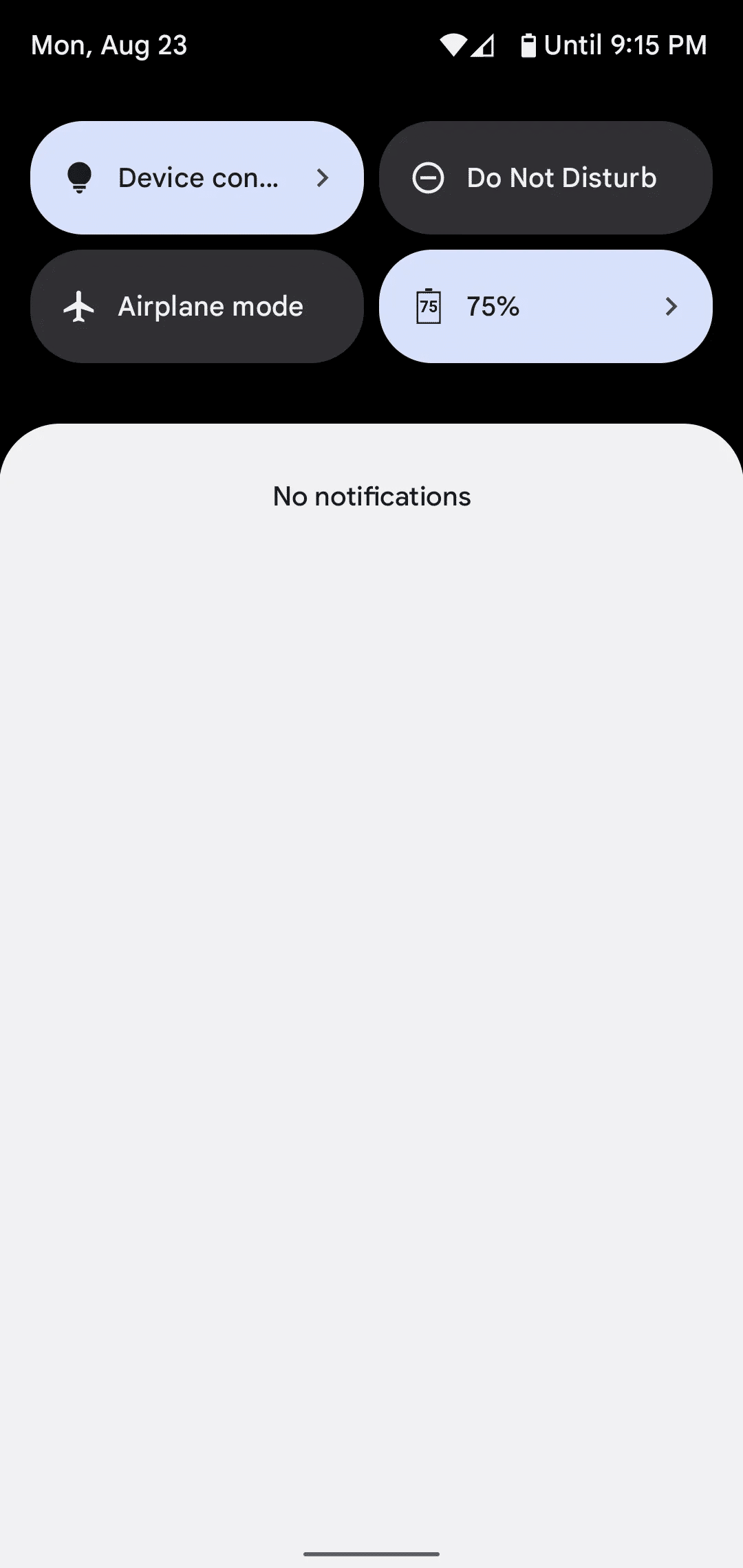
Swipe down to get the button that takes you to the device control panel…
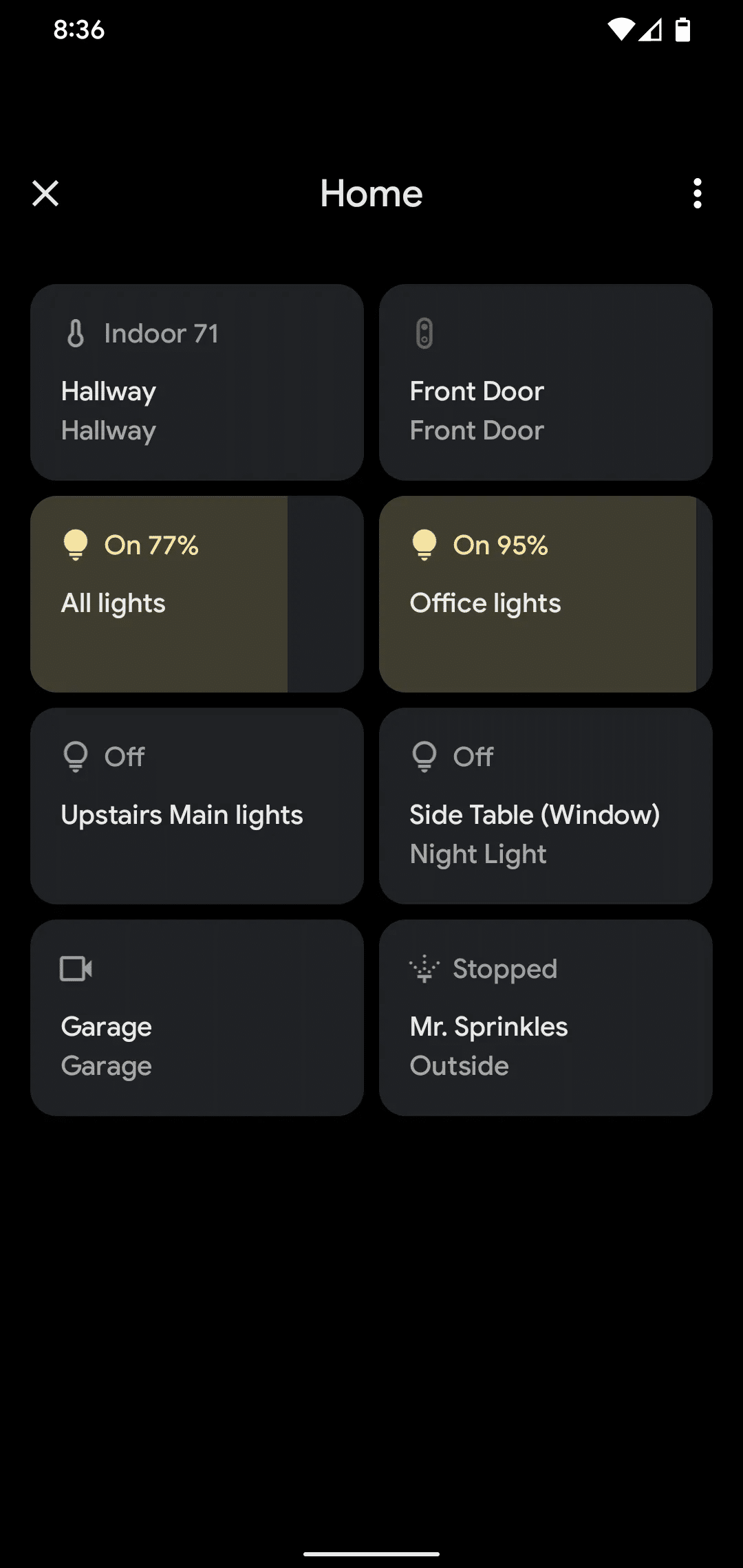
…which gives you quick access to all of your connected smart gadgets.
power button အဟောင်းကို နေရာချထားတာ လောက်တော့ အဆင် မပြေသေးပါဘူး။ ဒါပေမယ့် အဲဒါက လမ်းကြောင်းမှန်ပေါ်ကို ရောက်နေပြီပဲ ဖြစ်ပါတယ်။ ဒီအချိန်မှာ ဒါကို လုပ်နိုင်တာ အကောင်းဆုံးဘဲလို့ ဆိုရမှာပဲ ဖြစ်ပါတယ်။
Reference: The Verge
သတင်းဆောင်းပါးများ ဖတ်ရှုနိုင်ရန် နှင့်ရသစုံ ဗီဒီယိုများကို လက်မလွတ်တမ်း ကြည့်ရှုနိုင်ရန် Mitelar Facebook Page , Mitelar Website နှင့် Mitelar Youtube Channel တို့တွင် အသေးစိတ် ဝင်ရောက်လေ့လာကြည့်ရှုနိုင်ပြီး Like နဲ့ Followလေးလုပ်ထားဖို့လဲမမေ့ပါနဲနော်…။





